Прямые трансляции на YouTube становятся все более популярными. Независимо от того, планируете ли вы игровые стримы, обучающие программы или сессии вопросов и ответов, правильная настройка прямого эфира имеет решающее значение для успеха вашего стрима. В этом руководстве вы найдете полное пошаговое руководство по успешному планированию и управлению прямыми трансляциями от начала и до конца.
Ключевые моменты
- Вы узнаете, как настроить параметры прямой трансляции на YouTube
- Поймете различные опции и их значение для вашей трансляции
- Получите советы по использованию программного обеспечения для потокового вещания, например Streamlabs OBS.
Пошаговое руководство
Шаг 1: Зайдите на сайт YouTube
Чтобы настроить свою трансляцию, зайдите на сайт YouTube. Нажмите на значок камеры в верхней части сайта и выберите "Начать трансляцию". Вы попадете на новый экран, где сможете настроить параметры трансляции.
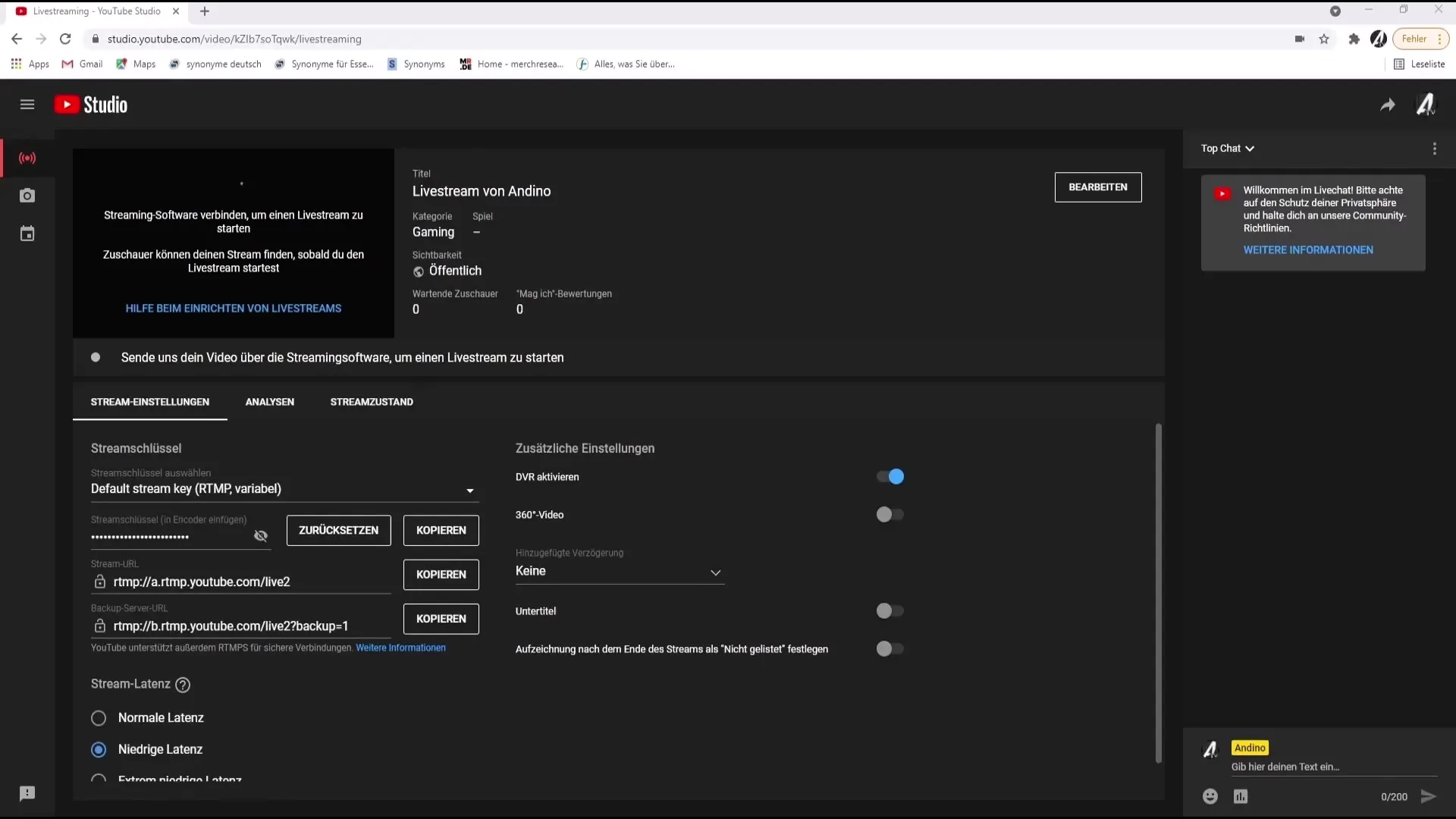
Шаг 2: Редактирование деталей трансляции
На странице livestream вы можете добавить название и описание. Не забудьте написать их с учетом поисковых запросов, чтобы ваш поток можно было легко найти. Также выберите видимость вашего потока: публичный, без списка или частный.
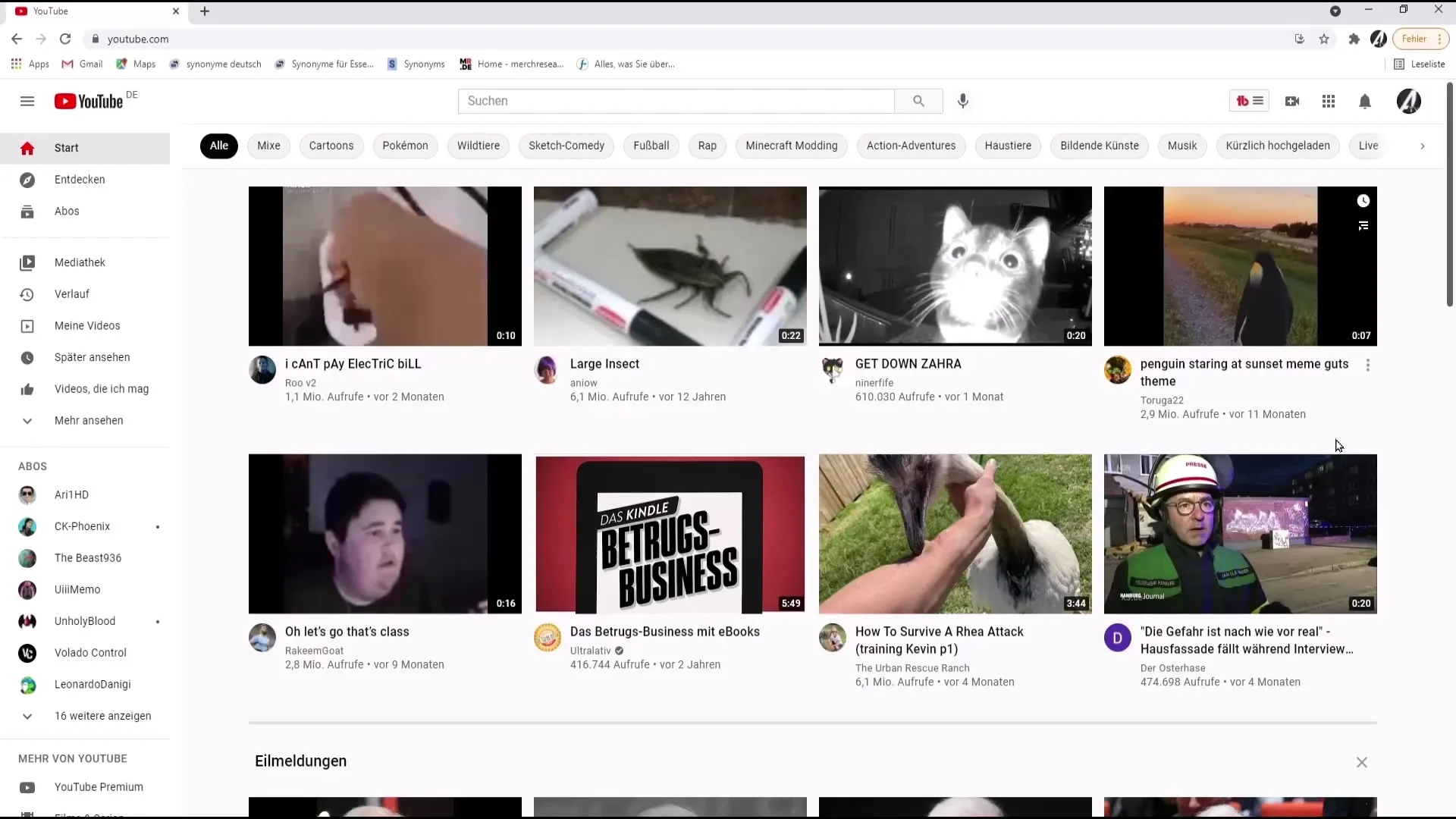
Шаг 3: Добавьте категорию и миниатюру
Выберите категорию вашего потока. Например, если вы транслируете игру, выберите "Игры". Затем загрузите привлекательную миниатюру, которая будет привлекать зрителей.
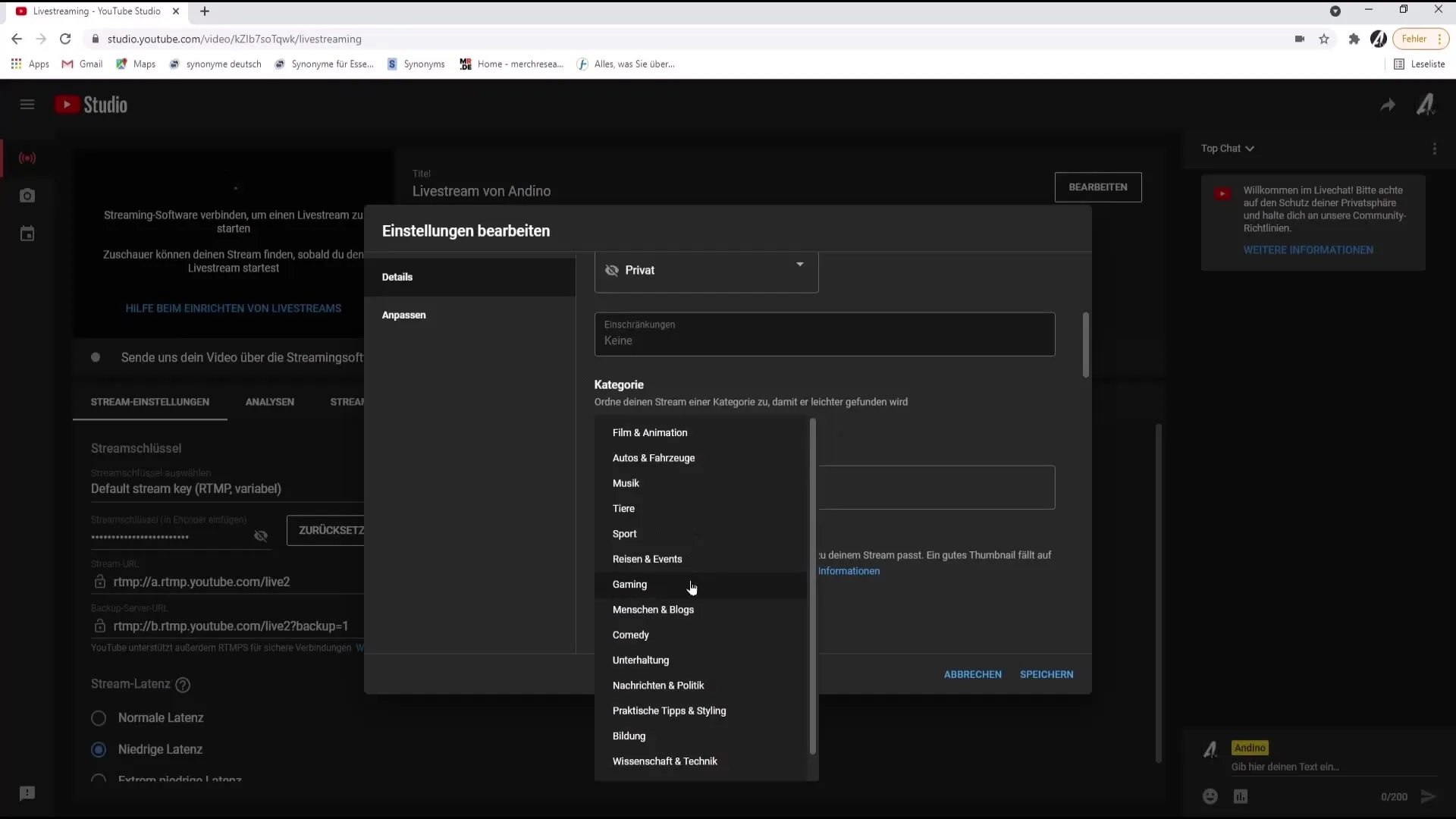
Шаг 4: Определите целевую группу и возрастной рейтинг
Определите, подходит ли ваш поток именно для детей, и убедитесь, что вы правильно указали возрастной рейтинг, если это необходимо.
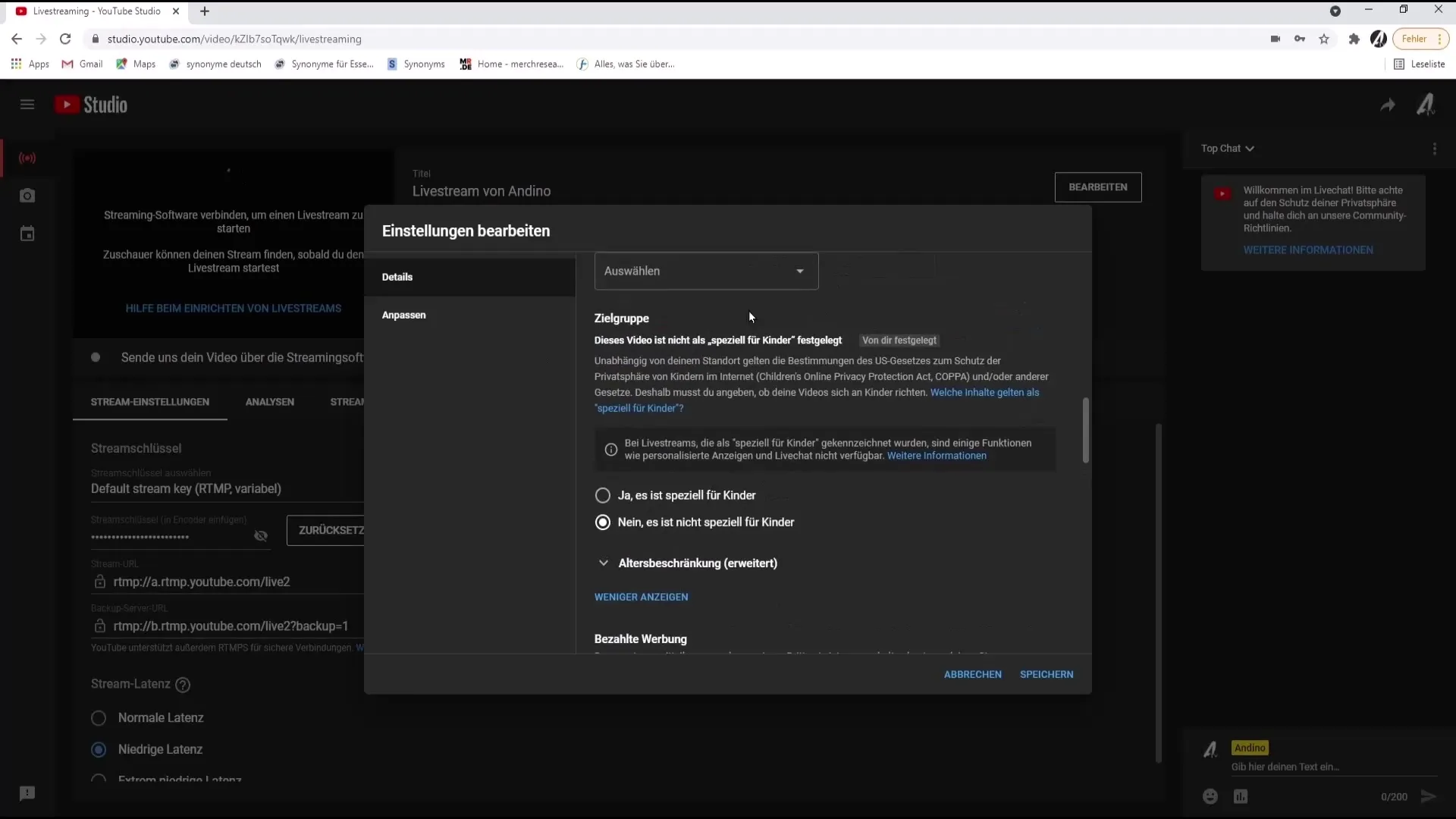
Шаг 5: Дополнительные настройки и пояснения
Здесь вы также можете указать, содержит ли ваш поток платную рекламу, и настроить видимость комментариев. Стоит сохранить изменения и активировать автоматические главы, чтобы зрителям было проще ориентироваться в потоке.
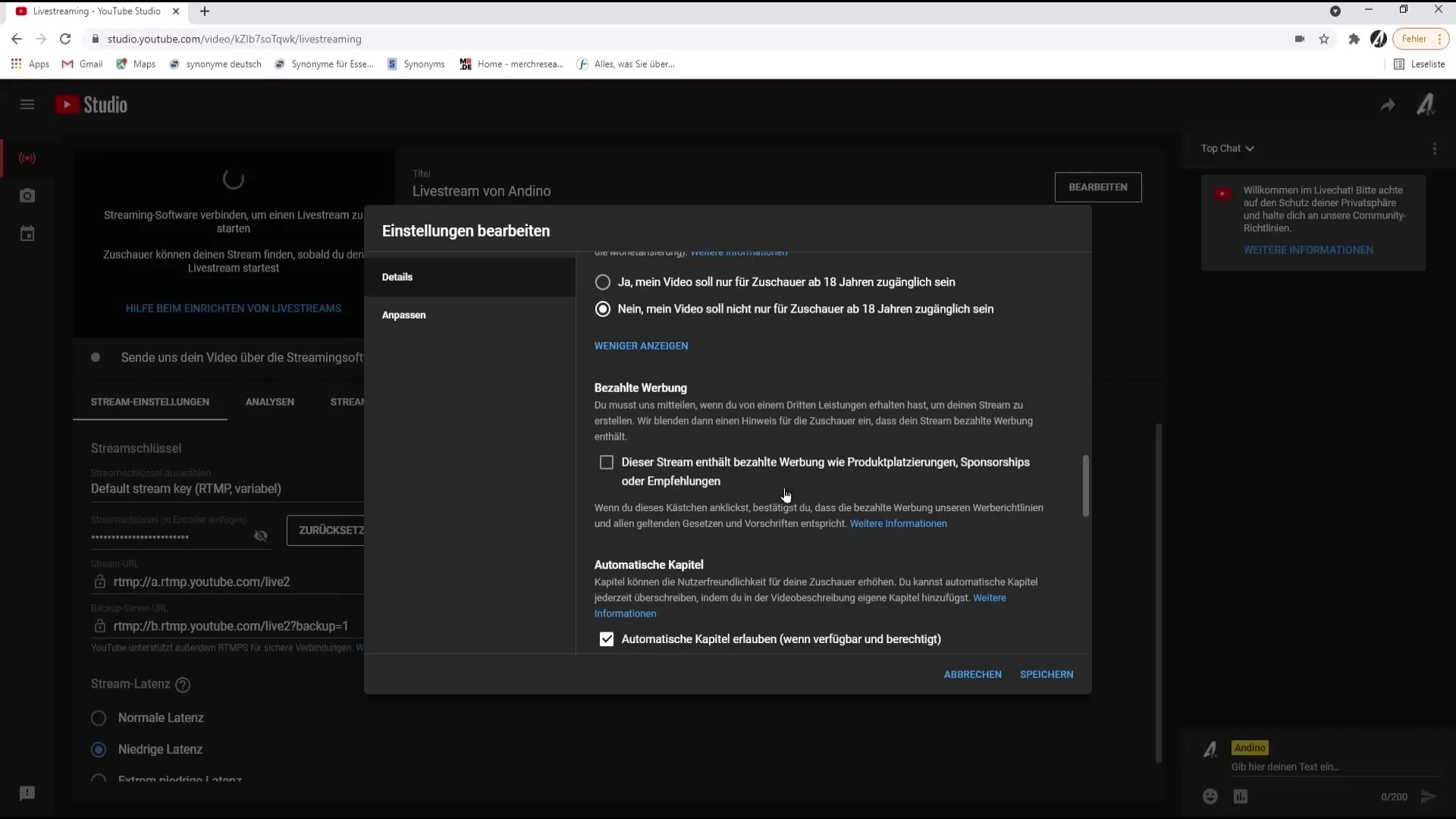
Шаг 6: Ключ потока и задержка
Убедитесь, что вы надежно сохранили ключ потока. Это важно для подключения вашей потоковой программы к YouTube. Я рекомендую выбрать "Нормальная задержка", чтобы обеспечить хороший баланс между качеством и интерактивностью.
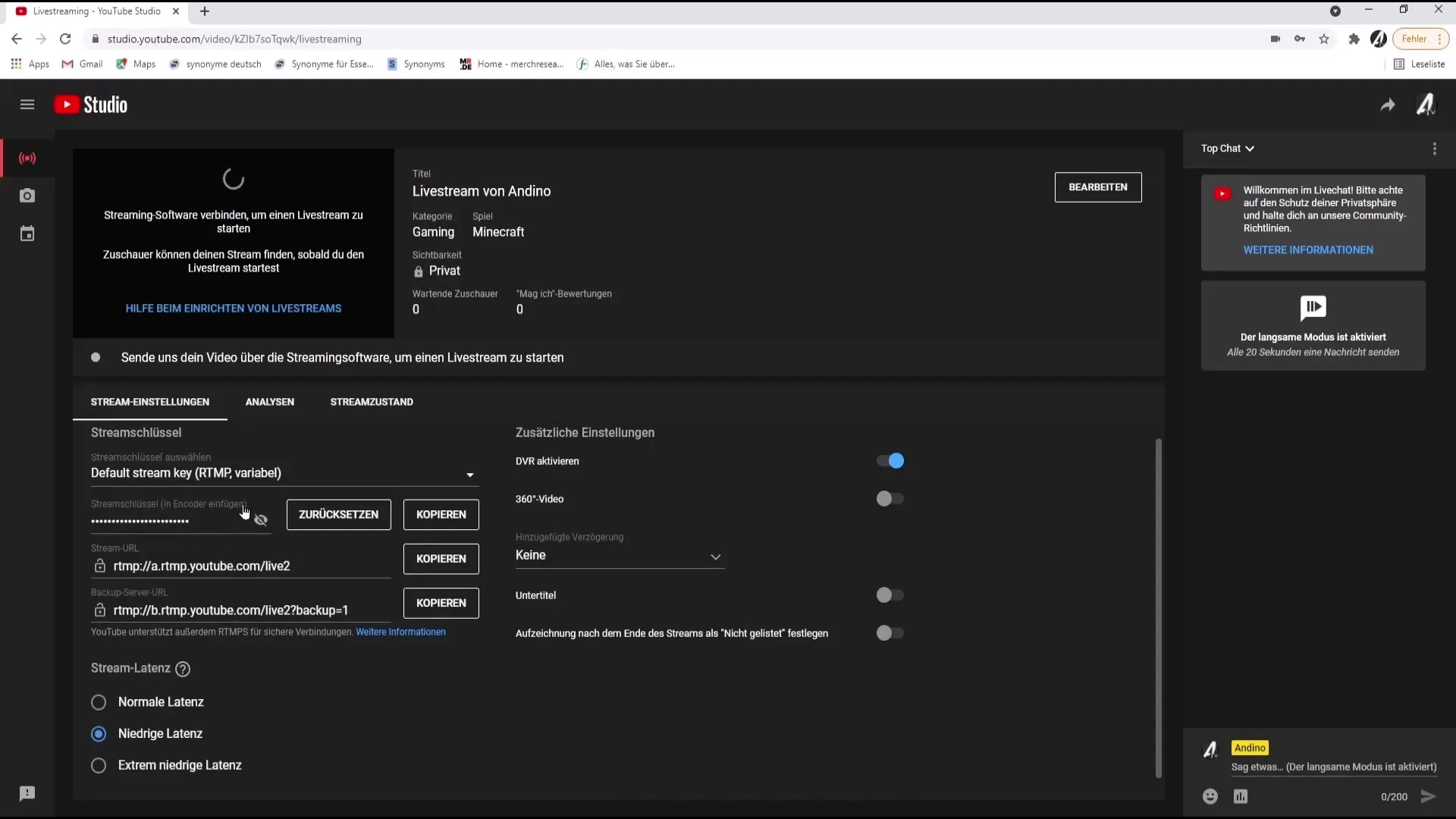
Шаг 7: Установите программное обеспечение для потокового вещания
Я рекомендую использовать Streamlabs OBS, так как она более удобна в использовании и предлагает множество полезных функций. После установки выберите микрофон и камеру и настройте их в программе.
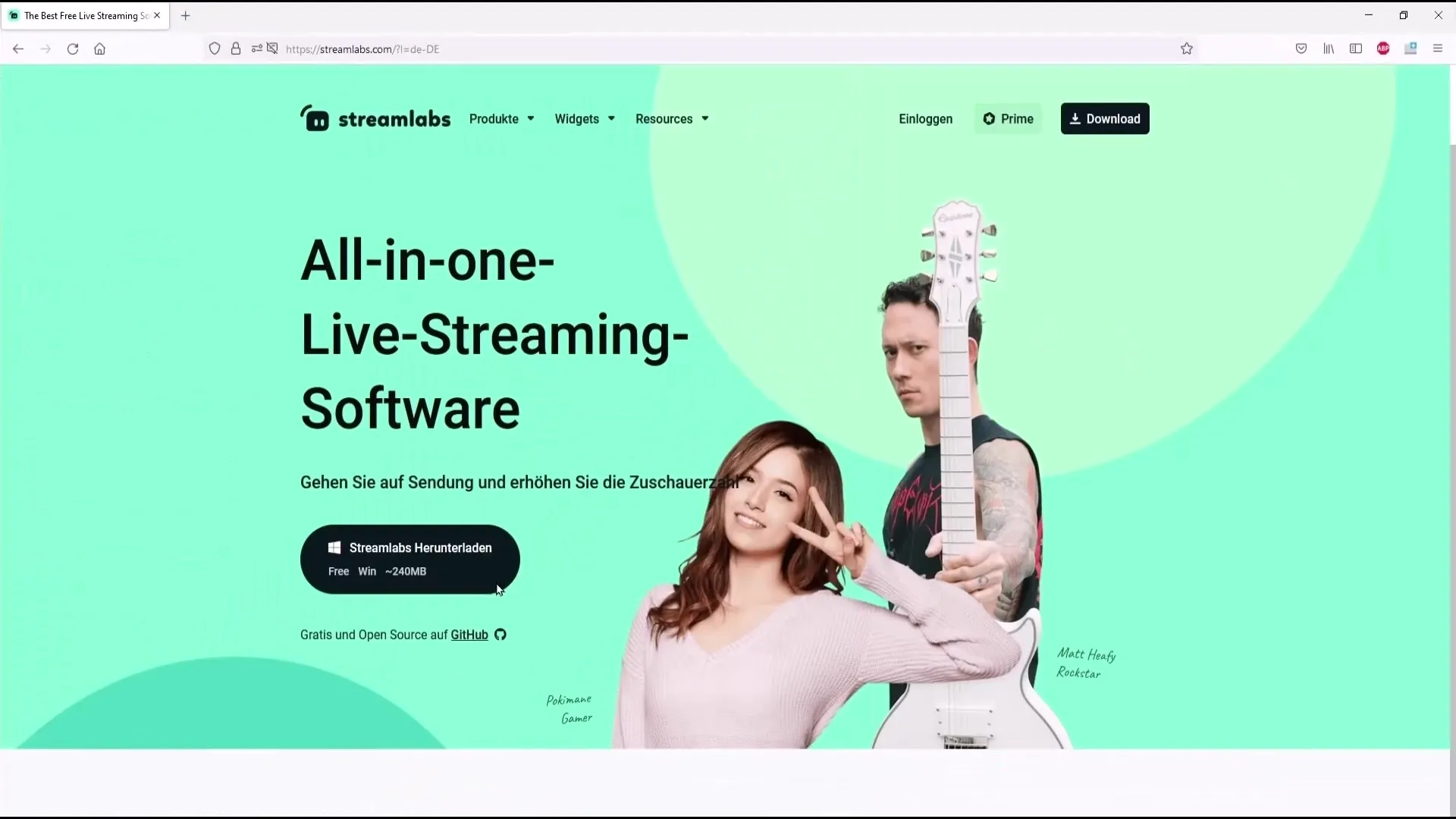
Шаг 8: Настройте сцены и источники
В Streamlabs OBS вы можете создавать различные сцены, чтобы переключаться между разными видами во время трансляции. Добавьте такие элементы, как веб-камера, запись экрана или текст, чтобы внести разнообразие в ваш поток.
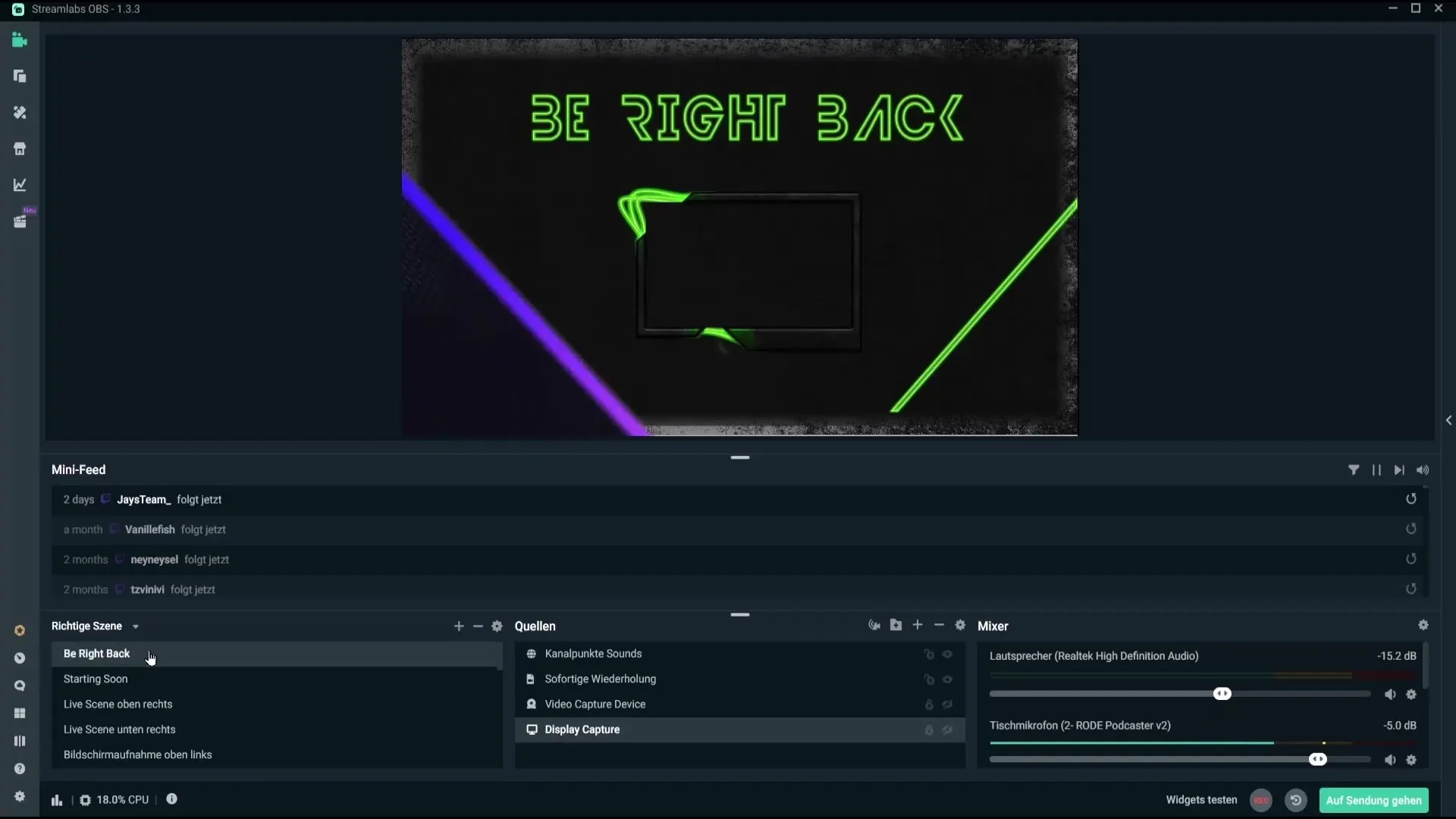
Шаг 9: Настройте параметры звука
Убедитесь, что вы выбрали правильное устройство аудиовхода и выхода для вашего потока. Перейдите к настройкам звука и убедитесь, что ваш микрофон настроен правильно.
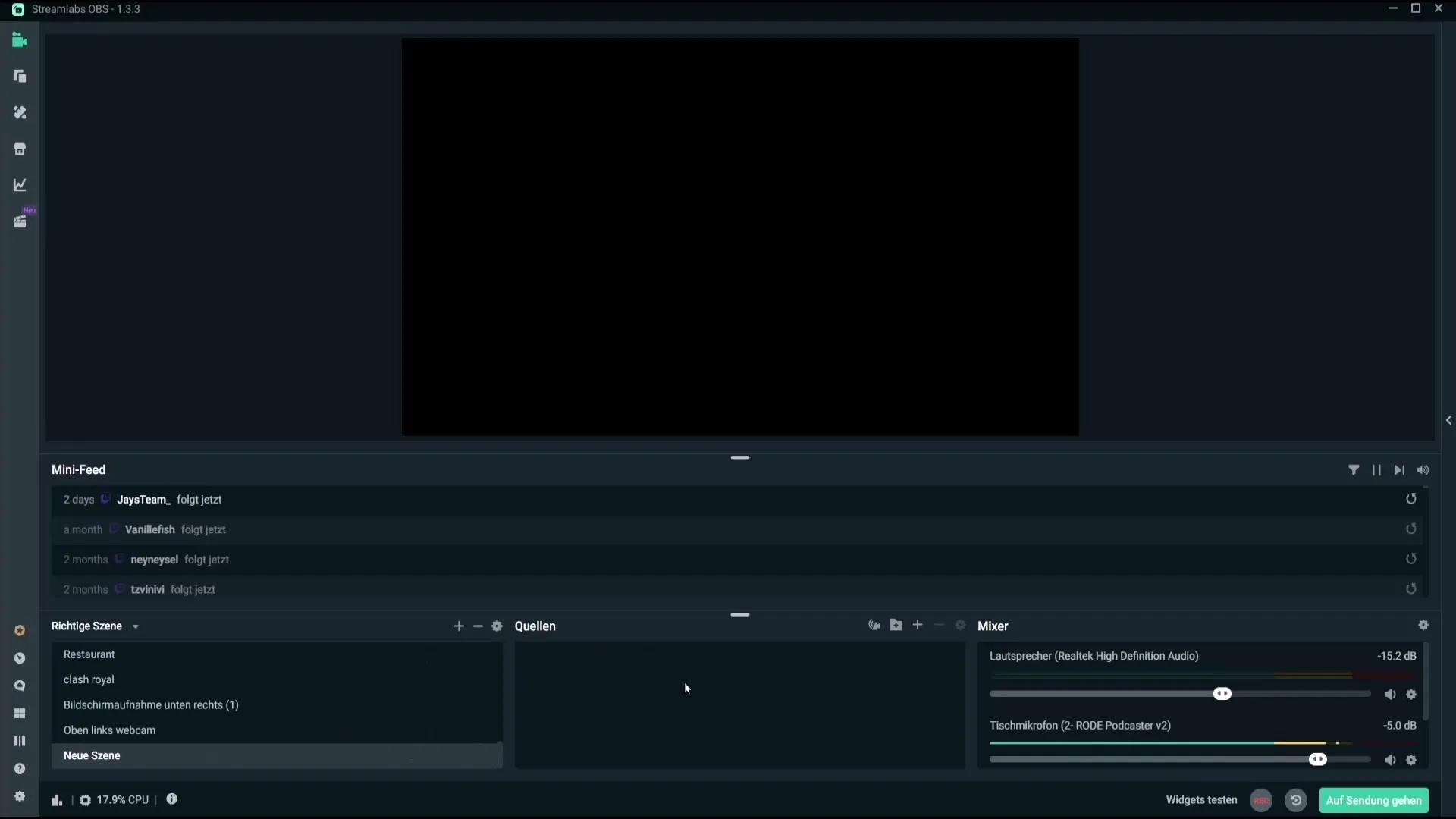
Шаг 10: Начните трансляцию
После того как все настройки будут выполнены, вернитесь на YouTube и нажмите кнопку "Go Live". Теперь вы готовы начать свою трансляцию и общаться с аудиторией!
Резюме
Правильная подготовка и индивидуальные настройки позволят вам оптимизировать ваши прямые трансляции на YouTube и охватить более широкую аудиторию. Не мешкайте в самом начале, планируйте все заранее. Зрители оценят ваши усилия!
Часто задаваемые вопросы
Как выбрать правильную категорию для моей трансляции? Категория должна соответствовать вашему содержанию, например, игры или образование.
В чем разница между "Публичной", "Незарегистрированной" и "Частной" видимостью?Публичная означает, что любой может смотреть поток. В "Незарегистрированных" это возможно, только если у кого-то есть ссылка. Private означает, что поток могут видеть только те, кого вы выбрали.
Как активировать автоматические главы в моем стриме? Вы можете активировать автоматические главы в расширенных настройках, чтобы зрители могли переходить к определенным разделам.
Работает ли Streamlabs OBS на всех компьютерах?Программное обеспечение должно работать на большинстве компьютеров, но убедитесь, что системные требования соблюдены.
Могу ли я потом редактировать свою трансляцию на YouTube?Да, вы можете редактировать свои трансляции после трансляции, прежде чем сделать их общедоступными.


